首页 > 电脑教程
大师修复win10系统远程桌面连很慢的修复教程
2021-10-30 11:19:13 电脑教程
今天教大家一招关于win10系统远程桌面连很慢的解决方法,近日一些用户反映win10系统远程桌面连很慢这样一个现象,当我们遇到win10系统远程桌面连很慢这种情况该怎么办呢?我们可以 1、按快捷键“Win+R”→输入“mstsc” 2、输入需要连接的IP→“连接”下面跟随小编脚步看看win10系统远程桌面连很慢详细的解决方法:
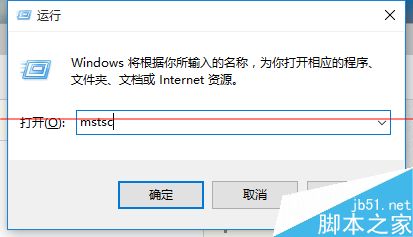
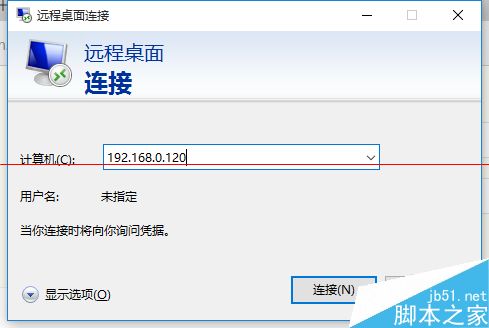
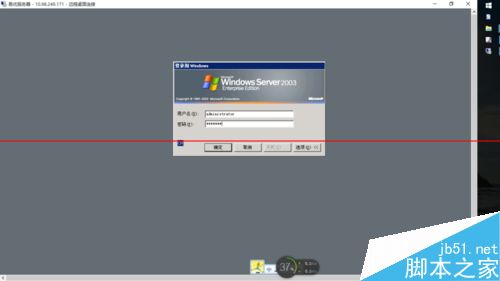
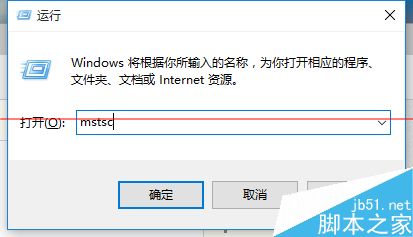
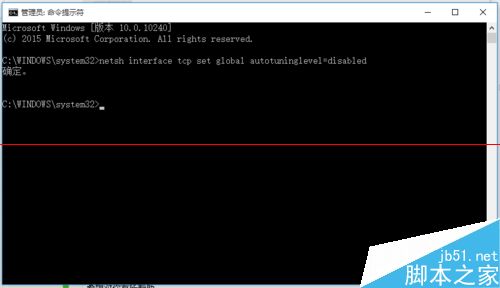
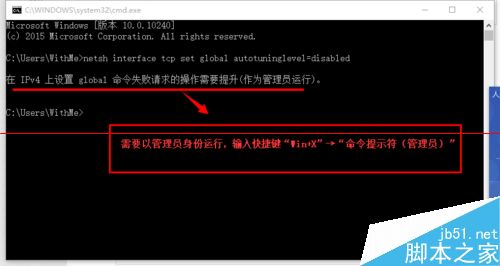
1、按快捷键“Win+R”→输入“mstsc”
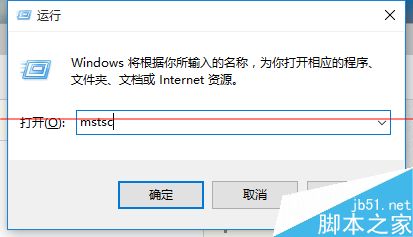
2、输入需要连接的IP→“连接”
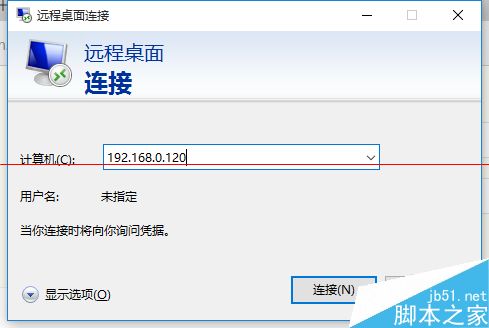
3、正常连接远程,但是在使用的过程中,显得远程计算机特别的慢
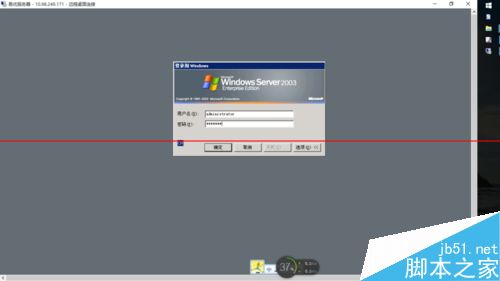
4、这是由于系统设置造成,按快捷键启动“CMD”→“Win+R”→输入“CMD”
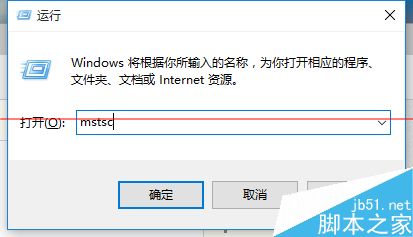
5、在弹出的CMD窗口中,输入“netsh interface tcp set global autotuninglevel=disabled”
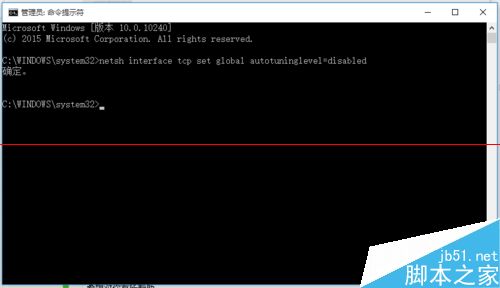
6、如果输入后,提示“命令失败请求的操作需要提升(作为管理员运行)”,就需要输入快捷键“Win+X”→“命令提示符(管理员)”以此启动CMD,然后再次运行即可。
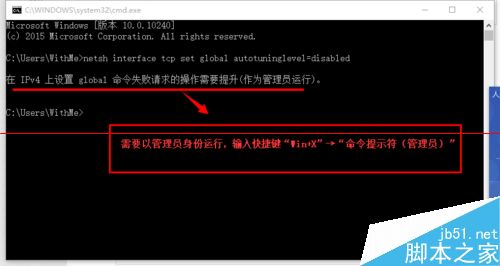
Windows10的CMD下,是可以直接复制粘帖的。
以上就是解决win10系统远程桌面连很慢的解决方法还有不会的朋友可以按照上面的步骤来解决,希望这个小小的经验能够帮助大家不再烦恼!
相关教程推荐
- 2021-08-24 win7允许远程桌面连接,win7允许远程桌面连接设置
- 2021-10-09 win7镜像gho文件下载,win7gho镜像文件下载
- 2021-10-24 win7局域网一键共享,win7局域网共享软件
- 2021-10-23 win7系统没有本地连接,windows7台式电脑没有本地
- 2021-10-23 win7系统怎么调烟雾头,win7系统怎么调烟雾头最清
- 2021-10-14 win7局域网打印机共享,win7局域网打印机共享软件
- 2021-09-19 win7远程桌面开启,桌面远程如何开启
- 2021-06-25 苹果系统改win7,苹果系统改win10
- 2021-10-30 win7 path,win7 path变量
- 2021-06-28 win7桌面不见了,win7桌面没有了
热门教程